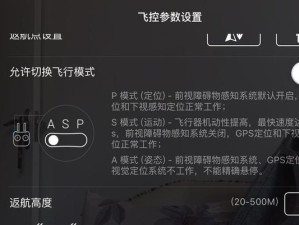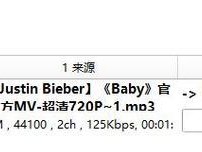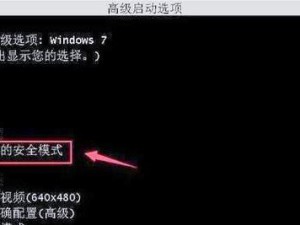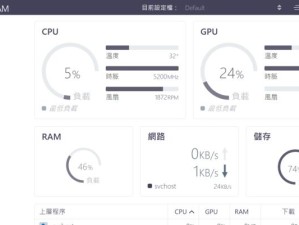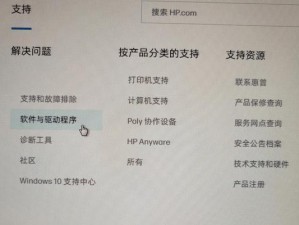随着电脑的长时间使用,系统可能会出现各种问题,导致电脑运行缓慢甚至崩溃。在这种情况下,重新安装操作系统是一个解决问题的有效方式。本文将详细介绍如何使用U盘启动电脑,轻松重装系统。
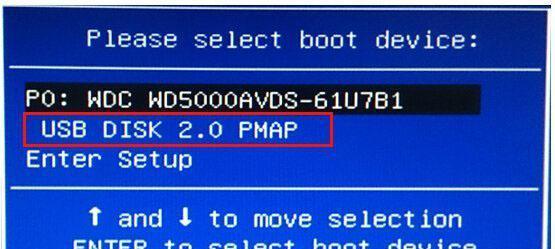
准备工作:选择适合的操作系统镜像文件和制作启动U盘的工具
根据自己的需求选择合适的操作系统镜像文件,可以从官方网站或其他可靠来源下载。同时,需要下载一个U盘制作工具,常用的有Rufus、UltraISO等。
备份重要数据:防止数据丢失
在重装系统之前,务必备份重要数据,可以将其复制到外部硬盘、云存储或其他可靠媒体上,以防止数据丢失。

插入U盘并打开制作工具
将准备好的U盘插入电脑,并打开之前下载的制作启动U盘的工具。
选择操作系统镜像文件并设置U盘格式
在制作工具中选择之前下载的操作系统镜像文件,并设置U盘的格式为FAT32。
开始制作启动U盘
点击制作工具中的开始或制作按钮,等待U盘制作完成。
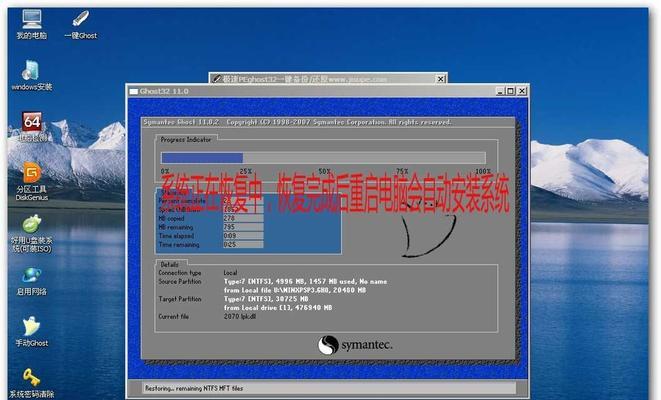
重启电脑并进入BIOS设置
重新启动电脑,在开机过程中按下相应的按键(通常是Del、F2或F12),进入BIOS设置。
调整启动顺序
在BIOS设置中找到“启动顺序”选项,并将U盘设为首选启动设备,保存设置并退出BIOS。
重启电脑并通过U盘启动
重新启动电脑,系统将通过U盘启动,并进入安装界面。
选择安装方式和分区
根据个人需求选择系统安装方式(全新安装或覆盖安装),并对硬盘进行分区操作。
开始安装系统
点击“下一步”按钮,系统将开始自动安装。
等待安装完成
安装过程可能需要一段时间,请耐心等待。
配置系统设置
安装完成后,根据提示进行系统设置,如选择语言、时区、键盘布局等。
安装驱动程序和软件
根据需要安装相应的驱动程序和软件,确保系统正常运行。
恢复备份的数据
将之前备份的重要数据复制回电脑,确保数据完整。
重新启动电脑
完成上述步骤后,重新启动电脑,系统将重新安装并恢复正常运行。
通过使用U盘启动电脑重装系统,我们可以轻松解决系统问题并恢复电脑正常运行。准备工作、制作启动U盘、BIOS设置、系统安装等步骤都十分关键,需按照指导进行操作。重装系统前记得备份重要数据,以免造成数据丢失。祝你操作顺利!